Aktuelle Mobiltelefone bieten uns verschiedene Möglichkeiten, ein Gerät mit einem Smartphone zu verbinden. Alles hängt vom Gadget selbst ab, da die meisten Handys normalerweise die folgenden Optionen im Abschnitt "Verbindungen" haben: Bluetooth, USB, NFC or Wi-Fi. Es gibt jedoch noch viele Android Mobiltelefone, die nicht über den erforderlichen Chip verfügen, um über die NFC-Technologie zu verfügen, aber es ist die einzige.
Im Allgemeinen sind diese vier Methoden das, was wir können müssen ein Gerät mit einem Mobiltelefon verbinden , sei es ein Fernseher, ein Computer, ein Handy, ein Controller oder sogar ein Auto. Deshalb erklären wir Ihnen, was Sie dabei beachten sollten und vor allem, wie Sie es ganz einfach erreichen können. Wir wiederholen jedoch noch einmal, dass dies vor allem von dem Gerät abhängt, das Sie mit Ihrem Telefon verbinden möchten, dh von den von diesem Gerät angebotenen Verbindungen.

über Bluetooth
Bluetooth ist präsenter denn je, vor allem, weil es uns ermöglicht, eine große Anzahl von Geräten auf relativ einfache und schnelle Weise miteinander zu verbinden. Daher werden wir mit dieser Art von Technologie normalerweise dazu in der Lage sein Auto anschließen , Kopfhörer, Uhren, Smartband… Und eine endlose Anzahl von Geräten für das Handy.
Seine Stärke liegt, wie wir Sie bereits gewarnt haben, in seiner Geschwindigkeit. Nachdem wir also sichergestellt haben, dass beide Computer diese Verbindung haben, müssen wir sie nur noch richtig konfigurieren. Dazu müssen sie auf beiden Geräten aktiviert und damit verknüpft werden.
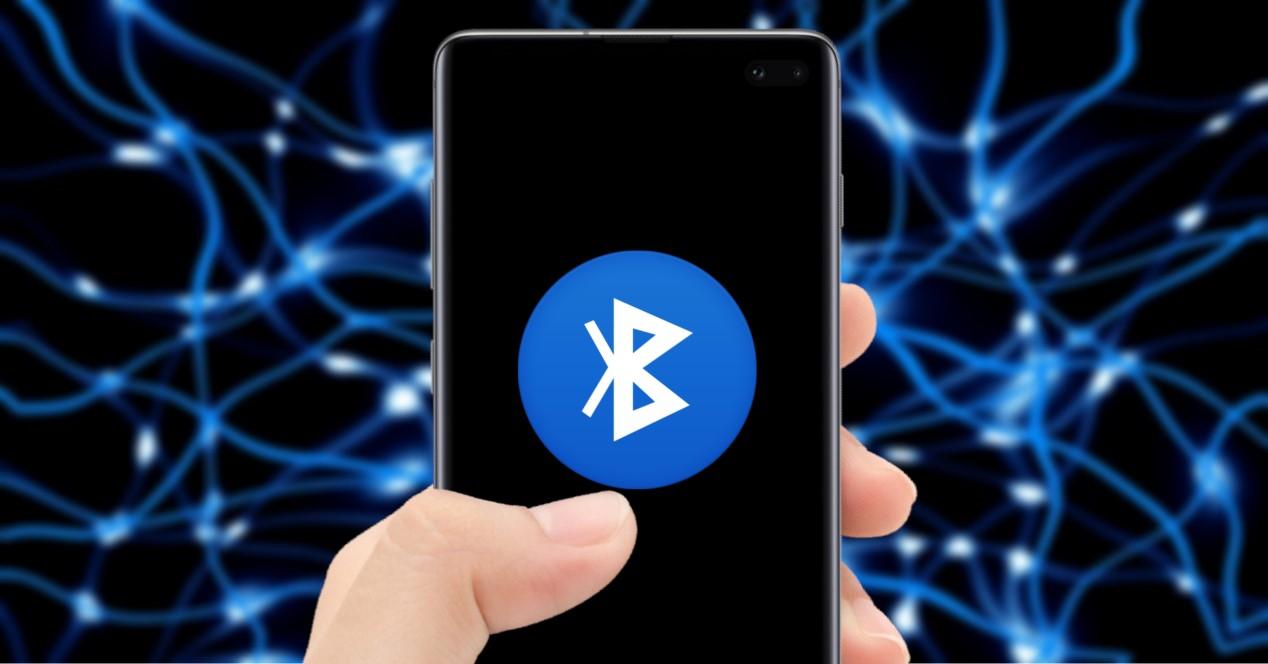
Aus den Einstellungen
Auf Android-Handys müssen wir im Allgemeinen in die Einstellungen gehen und auf verbundene Geräte zugreifen oder Verbindungen > Bluetooth. Dann müssen wir das Gerät auswählen, das wir koppeln möchten. Im Falle von iOS, es wird immer direkt durch Eingabe von Einstellungen> Bluetooth sein. Oder wir können in beiden Fällen immer die Schnelleinstellungen verwenden, indem wir die Benachrichtigungsleiste auf Android verschieben oder das Kontrollzentrum auf verwenden iPhone.
Mit Quicklink
Im vorherigen Abschnitt hatten wir Ihnen bereits zwei Möglichkeiten beigebracht. Es gibt jedoch immer noch eine schnellere Verknüpfung als bei den vorherigen Optionen. Es hängt jedoch alles von der Technologie des Zubehörs ab, da es über eine Schnellverbindung verfügen muss (dies sollte auf der Verpackung oder in den Spezifikationen angegeben sein). Dazu muss das Telefon über Android 6 oder höhere Versionen verfügen und sowohl Bluetooth als auch die Standortbestimmung aktiviert haben.
Schalten Sie dann das Zubehör oder Gerät mit der Quick Link-Funktion ein und aktivieren Sie den Kopplungsmodus. Wenn Sie eine Benachrichtigung erhalten, wählen Sie Zum Koppeln tippen. Das Smartphone benachrichtigt Sie, wenn es erfolgreich verbunden wurde.
per USB-Kabel
Bluetooth hilft nicht nur uns, sondern auch in unserem täglichen Leben USB-Kabel hilft uns auch beim Übertragen von Dateien, Koppeln von Geräten, Musikhören … Von unserem Telefon zu anderen. Und nicht nur das, denn wir können auch andere Geräte wie Mäuse, USB-Sticks, Tastaturen, Controller und vieles mehr anschließen. Wir müssen jedoch immer eine Technologie berücksichtigen, die als bekannt ist OTG , diese Akronyme stammen aus dem englischen On-The-Go.
Natürlich müssen wir es möglicherweise in gewissem Umfang konfigurieren. Auf Android müssen wir zu den Einstellungen gehen und die Schnellsuchmaschine verwenden. Dort müssen wir schreiben USB-Einstellungen . Wenn es nicht angezeigt wird, müssen Sie die Entwickleroptionen unter Einstellungen> System> aktivieren, indem Sie sieben Mal auf die Build-Nummer Ihres Mobiltelefons drücken.

Die Bedeutung von OTG
Bevor Sie ein USB-Flash-Laufwerk mit Ihrem Mobiltelefon oder einem anderen Gerät koppeln können, müssen Sie wissen, ob das Smartphone selbst mit der OTG-Technologie kompatibel ist. Es gibt zwei Möglichkeiten, dies anhand der mobilen Spezifikationen zu überprüfen, obwohl wir uns bewusst sind, dass dies eine etwas komplizierte Aufgabe sein kann und länger dauern kann. Aus diesem Grund besteht die zweite Möglichkeit darin, die Anwendung USB OTG Checker herunterzuladen, um herauszufinden, ob Sie diese Technologie nutzen können und können Verbinden Sie ein Gerät mit Ihrem Android-Handy über ein USB-Kabel:
Per NFC
Diese Technologie ist den Benutzern bekannt, die täglich mobile Zahlungen verwenden. Aber es hat auch andere interessante Funktionen. Abgesehen davon, dass wir, da es in das Gerät selbst integriert ist, dh es sich um einen Chip handelt, kein Internet benötigen, um es zu verwenden.
Diese Art der Verbindung dient uns vor allem dazu, Daten mit anderen Geräten auszutauschen, die über dieselbe Technologie verfügen. Aber nicht nur das, wir können damit auch verschiedene Geräte sofort synchronisieren sowie Aktionen mit Unbekannten automatisieren NFC-Tags .
In Apple Mobiltelefonen ist diese Technologie beispielsweise standardmäßig aktiviert und kann nicht deaktiviert werden. Auf Android-Telefonen müssen wir es jedoch aktivieren. Dafür haben wir zwei Möglichkeiten, dies zu erreichen. Der erste ist, zu Einstellungen> Verbindungen oder Verbundene Geräte> zu gehen NFC und drücken Sie seinen Schalter, um ihn zu aktivieren.
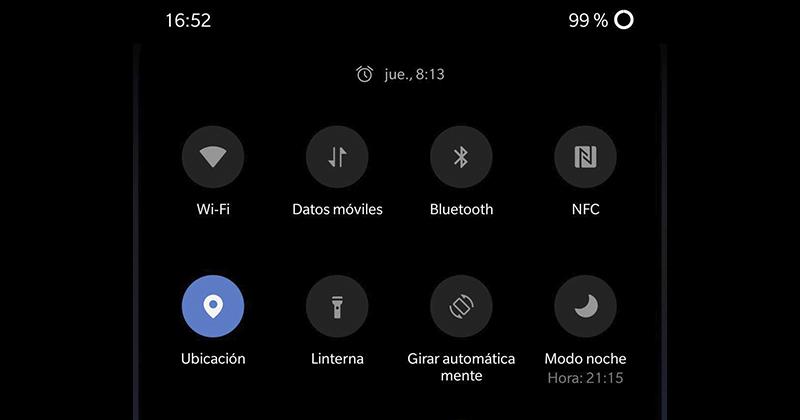
Im Gegenteil, die zweite Option wird etwas schneller sein, da wir nur die Benachrichtigungsleiste verschieben müssen Öffnen Sie die Schnelleinstellungen wo Sie diese Technologie finden sollten. Wenn wir es zuerst nicht finden, müssen wir auf das Stiftsymbol drücken, um die Schnelleinstellungen zu bearbeiten und diese Schaltfläche hinzuzufügen.
Per WLAN
Auch WLAN durfte nicht fehlen, da es eine der Verbindungen ist, die wir den ganzen Tag über am meisten mit unserem Handy nutzen. Darüber hinaus kann es auch verwendet werden, um das Internet von einem Mobiltelefon zu einem anderen Gerät zu teilen.
Aber in diesem Fall werden wir nicht ausschließlich über diese Verbindung als solche sprechen, sondern über Wi-Fi Direct . Eine Art der Konnektivität, die es kompatiblen Geräten ohne eigene Internetverbindung ermöglicht, eine gegenseitige Verbindung mit denen herzustellen, die über eine Internetverbindung verfügen. Das heißt, wie es bei Hotspots, Modems oder Routern der Fall wäre.
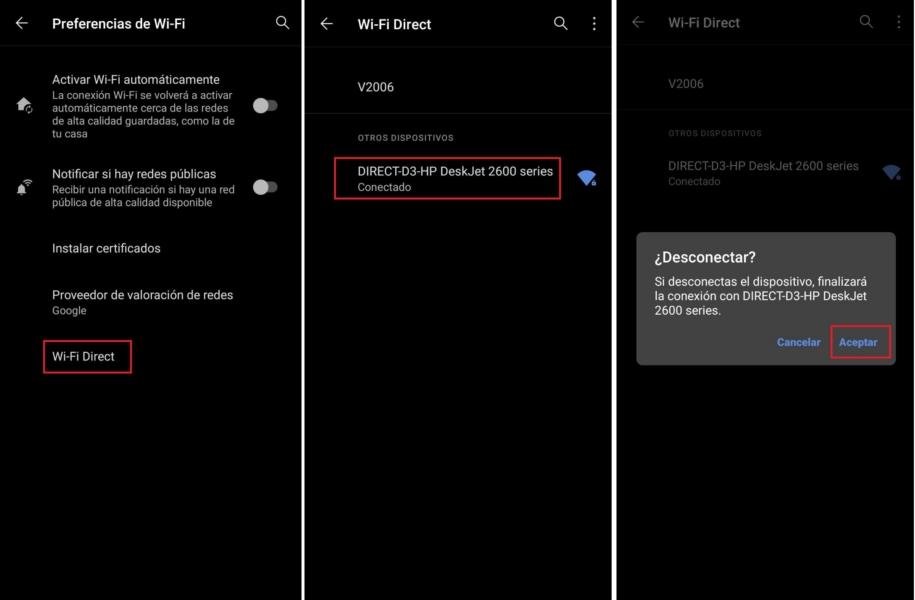
Darüber hinaus stehen wir vor einer Bluetooth-ähnlichen Verbindung, da es sich um eine Verbindungsfunktion ohne Kabel handelt, deren Verwendung vielfältig sein kann. Daher können wir Dateien teilen, auf einem Drucker drucken, Teilen Sie den Bildschirm auf einem Fernseher , schnelle Synchronisierung und sogar NFC könnten diese Technologie nutzen, um Informationen schneller zu übertragen.
Wo finden wir diese Verbindung? Wir müssen die Android-Einstellungen> Netzwerke und Internet oder ähnliches> Wi-Fi> Wi-Fi-Einstellungen> eingeben Wi-Fi Direct .